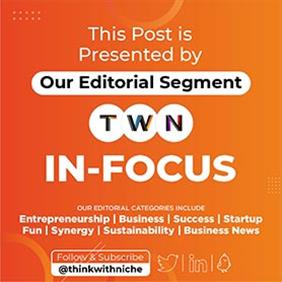Iphone के दिलचस्प फीचर्स

Blog Post
मोबाइल फोन वर्तमान समय की आवश्यकता बन गई है। आज के दौर में ऐसा कोई व्यक्ति नहीं है , जिसे मोबाइल अथवा इंटरनेट की आवश्यकता नहीं पड़ती है। कई क्षेत्रों के लिए तो यह वरदान भी साबित हुआ है। कोई मूवी देखनी हो, गाने सुनने हों, गेमिंग, केलकुलेटर या फिर कई अन्य जरूरी जानकारी प्राप्त करनी हो ,सब फोन के द्वारा हो सकता है। समय-समय पर नए-नए फ़ोन लॉन्च launch होते रहते हैं। मार्केट market में फ़ोन भी कई तरह के आ गये हैं। उन्ही में से एक है Iphone आईफोन। अब काफी लोग Iphone का इस्तेमाल करने लगे हैं। इस फ़ोन की खूबियों के कारण लोग इसे लेना पसंद करते हैं।
आजकल हर कोई स्मार्टफोन smartphone का प्रयोग कर रहा है। मोबाइल फोन mobile phone आज हर वर्ग की जरूरत बन चुका है फिर वो चाहे साइकिल से चलने वाला एक आम आदमी हो या फिर महंगी कार से चलने वाला कोई बिजनेसमैन। मोबाइल फ़ोन आज smart स्मार्ट हो गए हैं। मोबाइल फोन हर ऑफिस जाने वाले के लिए एक आवश्यक गैजेट gadget बन गए हैं। चाहे बच्चा हो या फिर बड़ा, चाहे छोटा मोटा काम करने वाला हो या फिर कोई बड़ा बिज़नेसमैन। सबके लिए फ़ोन phone एक सबसे आवश्यक चीज हो गयी है। मार्केट market में भी कई तरीके के और कई कंपनियों के फ़ोन आ गए हैं। कुछ फ़ोन सस्ते हैं तो कुछ महंगे। फ़ोन की शॉप shop में चले जाओ तो कई अच्छे फीचर्स features वाले फ़ोन आपको मिल जायेंगे। नयी-नयी कम्पनी के फ़ोन लॉन्च launch होते रहते हैं। ऐसे ही एप्पल apple का Iphone है। जिसके फीचर्स सबसे अलग और अच्छे हैं। इसके फीचर्स में काफी काम की चीज़ें भी हैं। चलिए जानते हैं Iphone के दिलचस्प फीचर्स के बारे में।
कैमरा और वीडियो रिकॉर्डिंग के साथ फोटो भी लेना
Iphone से फोटो क्लिक photo click करना तो हर कोई जानता है पर उन्हें फोकस्ड कैसे बनाना है ये हर किसी को पता नहीं होता है। इसके लिए आपको अपनी स्क्रीन screen पर एक बार टैप tap करना पड़ता है। इसमें AF/AE Locked बॉक्स पॉप अप होता है। बस अब आपका फोकस और एक्सपोजर नहीं बदलेगा। अब आप एक सेट सेटिंग्स में फोटो क्लिक कर सकते हैं। कई बार हमें फोटो क्लिक और वीडियो रिकॉर्ड एक साथ करनी होती है तो Iphone से आप ये काम आसानी से कर सकते हैं। आप iPhone पर वीडियो रिकॉर्ड करते हुए वीडियो बटन के साइड में मौजूद शटर आइकन को प्रेस करके साथ में फोटो भी ले सकते हैं। एप्पल Iphone 13 के मिनी और रेगुलर वर्जन version दोनों में लॉ लाइट परफॉरमेंस शामिल है। इसके कैमरे में एक नया सिनेमैटिक मोड cinematic mode है। जो सब्जेक्ट के हिलने पर भी सब्जेक्ट फोकस में रखता है।
वॉयस कमांड के साथ फोटो क्लिक करें और ऐप्स को छिपाएं
आप अपने आईफोन में अपने वॉयस कमांड voice command द्वारा भी अपनी फोटो क्लिक कर सकते हैं। इसके लिए आप सेटिंग्स में जाकर iPhone पर वॉइस कंट्रोल एक्टिवेट करेंगे और फिर Siri को कैमरा ओपन करने के लिए फोटो क्लिक करने के लिए कहें। इसके बाद स्नैप बटन पर क्लिक click कीजिये। इसके अलावा आप ऐप्स apps को भी छिपा सकते हैं। कुछ लोगों की स्क्रीन में कई ऐप्स होते हैं लेकिन कुछ लोगों को ऐप्स से भरी हुई होम स्क्रीन home screen पसंद नहीं आती है। कई ऐप्स Apps ऐसे होते हैं जिनका इस्तेमाल भी ज्यादा नहीं होता है। इसके लिए ऐप पर टैप कीजिए और रिमूव ऐप remove app पर क्लिक कीजिए और फिर 'मूव टू ऐप लाइब्रेरी' move to app library का चयन कीजिए।
म्यूजिक टाइमर और सिंगल बटन से कॉल कीजिये
Iphone में आप म्यूजिक टाइमर music timer का प्रयोग कर सकते हैं। क्योंकि कुछ लोगों को नींद के दौरान म्यूजिक music सुनने की आदत होती है लेकिन नींद के बाद भी म्यूजिक चलता रहता है। Iphone में एक ऐसी ट्रिक trick है जिसके द्वारा टाइमर timer खत्म होने पर म्यूजिक अपने आप बंद हो जाएगा। इसके लिए आप टाइमर पर जाकर और फिर वेन टाइमर एंड पर जायें। उसके बाद स्टॉप प्ले ऑप्शन stop play option का चयन करें और अपने फोन के म्यूजिक को प्ले करने के लिए लिमिट तय करें। अब जब टाइमर timer खत्म हो जाएगा तो उसके बाद म्यूजिक अपने आप ही बंद हो जाएगा। इसके अलावा कीपैड में ग्रीन फोन आइकन green phone icon पर टैप कीजिए। यह ऑटोमेटिकली आपके द्वारा डायल किए गए लास्ट नंबर को फिर से डायल कर देता है।
वॉयस कमांड और Safari के अलावा अन्य ब्राउजर ऑप्शन
आप अपने आईफोन में अपने वॉयस कमांड voice command द्वारा भी अपनी फोटो क्लिक कर सकते हैं। आपको स्नैप बटन पर क्लिक करने की भी जरूरत नहीं पड़ेगी। सेटिंग्स में जाकर iPhone पर वॉइस कंट्रोल एक्टिवेट voice control activate कीजिए। फिर Siri को फोटो क्लिक करने के लिए कहें। iPhone में सिर्फ Safari के अलावा भी अन्य ब्राउजर ऑप्शन browser option मिलते हैं। अपने डिफॉल्ट Safari ब्राउजर को Chrome, Firefox या अन्य ब्राउजर से बदल सकते हैं। इसके लिए आपको सेटिंग्स में जाकर डिफॉल्ट ब्राउजर पर टैप tap करना है। इसके बाद आपको अपने मनपसंद ब्राउजर की सेटिंग पर क्लिक करना है। इसके बाद इसे डिफॉल्ट के तौर पर सेट करना है।
You May Like